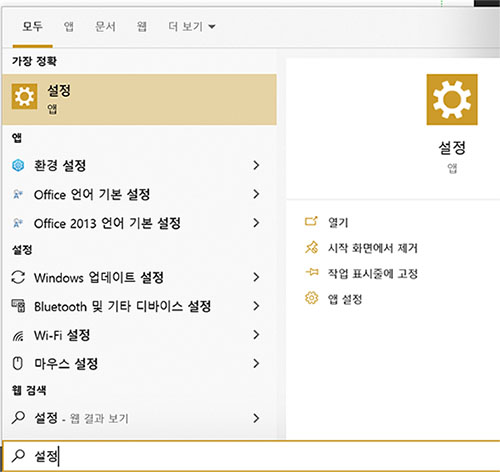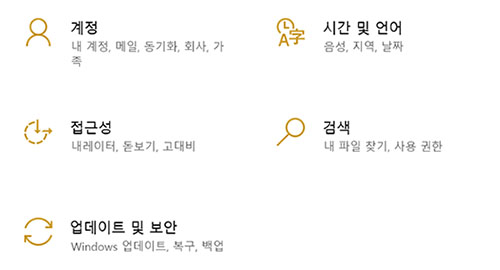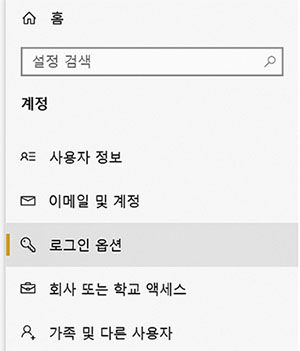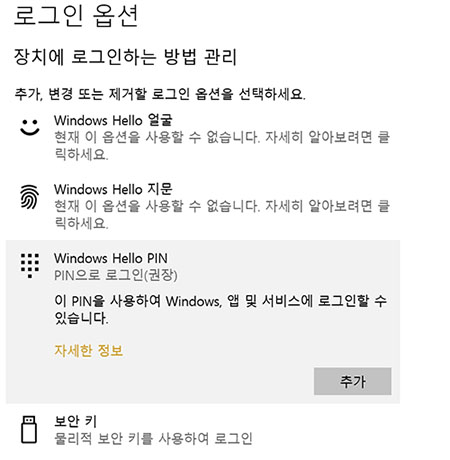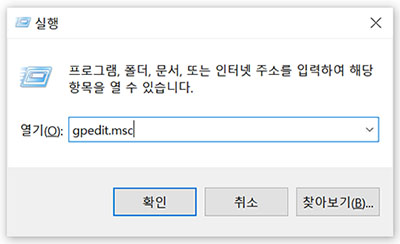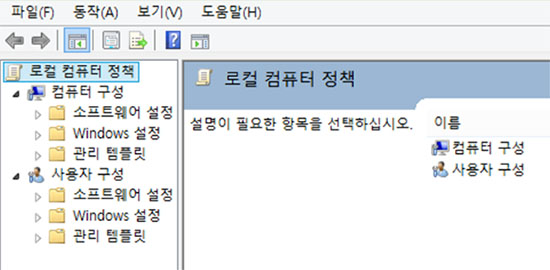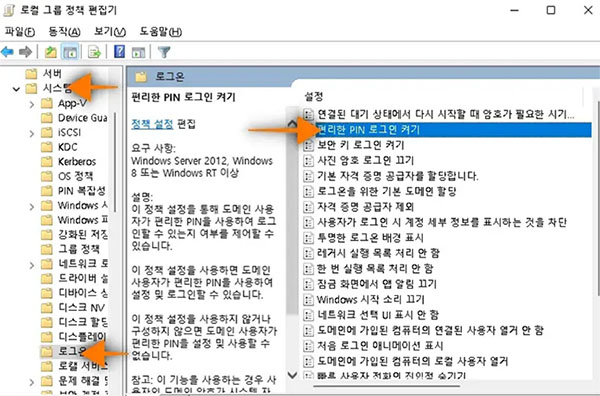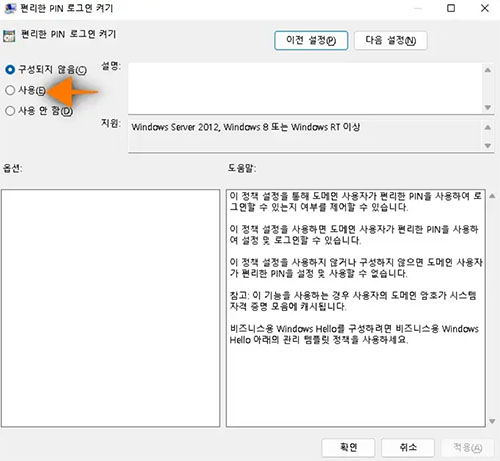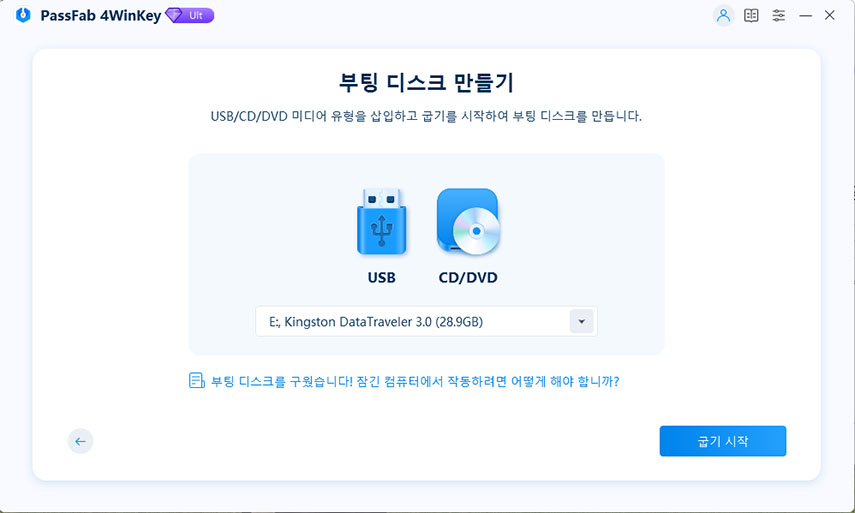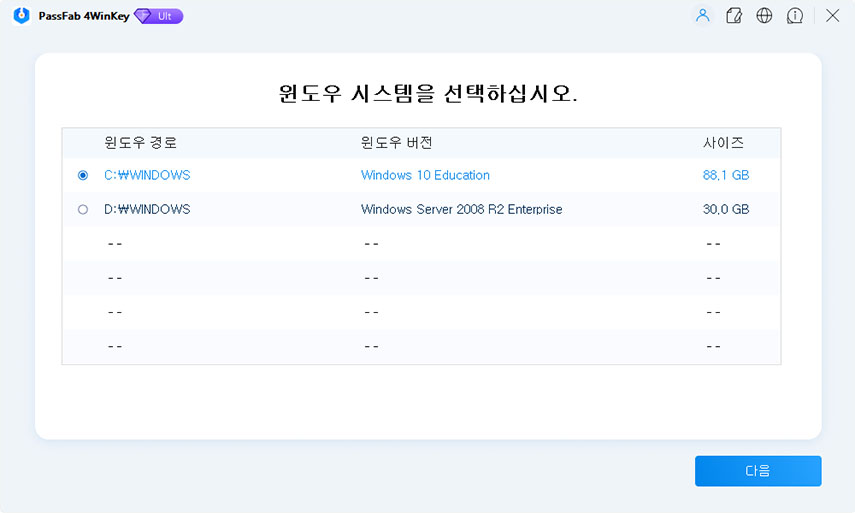꽤 오랜만에 Windows 11/10 PC에 로그인을 시도했습니다. 그런데 로그인 화면에서 계속 핀을 요구했고, 저는 핀을 설정한 기억이 전혀 없습니다. 그래서 지금 제 PC의 유일한 사용자 계정에 액세스할 수 없습니다. 예전에 한 번 비밀번호를 설정하고 그 비밀번호를 사용하여 로그인했지만 핀번호는 없었습니다. 문제를 해결해보려고 인터넷을 뒤져봤지만 유용한 해결책을 찾지 못했습니다. 혹시 윈도우 11/10에서 계속 핀을 요구하는 이유와 윈도우 11/10 핀 번호 분실 시 해결 방법을 알려주실 수 있나요?
최근 윈도우 11/10에서 사용자가 핀을 설정하지 않았는데 계속 핀을 요구하는 경우가 많이 발생하고 있습니다. 이러한 상황에서 윈도우 11/10 핀 번호 분실하였습니다 링크를 클릭하면 도움이 될 수 있지만 이 방법이 항상 성공하지는 않습니다. 따라서 이 글에서는 이 문제의 원인과 윈도우 11/10 핀 번호 없애기에 대한 최상의 솔루션에 대해 소개해 드립니다. 계속 읽어보시고 소개되는 방법들을 시도해 보세요!
파트 1: Windows 11/10에서 계속 PIN을 요구하는 이유는 무엇인가요?
Microsoft는 항상 사용자의 보안과 PC를 더욱 안전하게 만드는 데 많은 관심을 가져왔습니다. 암호 보호, 핀 보호, 이미지 식별 등과 같이 컴퓨터를 보호하는 데 사용할 수 있는 더 많은 메커니즘을 계속 추가해 왔고, 이에 따라 여러분은 모든 유형의 보안을 선택할 수 있지만 Windows는 비밀번호와 핀 같은 둘 이상의 메커니즘 조합을 사용하도록 제안합니다. 같은 이유로 Windows 11/10은 인증되지 않은 액세스로부터 PC를 안전하게 보호할 수 있도록 핀을 계속 요구합니다. 또는 Windows 11/10 업데이트로 인해 버그가 발생했을 수도 있습니다.
하지만 가끔씩 핀을 설정하지 않으면 강제로 핀을 추가해야 하는 상황이 발생하기도 합니다. 그렇다면 그러한 상황에서는 어떻게 해야 할까요? 계속 읽어보세요!
파트 2: 그렇다면 윈도우 11/10 핀 번호 해제를 위한 방법은 무엇일까요?
인터넷에서 언급된 문제를 해결할 수 있는 많은 방법을 찾을 수 있지만 가장 좋은 방법은 다음과 같습니다.
방법 1: 설정을 통해 윈도우 11/10 PIN 제거
이 방법은 다른 사용자 계정에 대한 액세스 권한이 있거나 비밀번호를 사용하여 이 계정(접속하려는 계정)에 로그인할 수 있는 경우에 유용합니다. 계정에 로그인하고 다음 단계를 따르기만 하면 됩니다.
-
검색을 열고 "설정"을 입력하고 설정 앱이 나타나면 Enter 키를 누릅니다.

-
계정 설정으로 이동합니다.

-
왼쪽 탐색 메뉴에서 로그인 옵션을 클릭합니다.

-
이전에 핀을 만든 경우 제거 버튼이 표시됩니다. 이를 클릭하고 화면의 지시에 따라 진행하십시오.

설정을 완료하면 Windows는 더 이상 시작할 때 핀을 입력하라는 메시지를 표시하지 않습니다.
방법 2: 그룹 정책에서 윈도우 11/10 PIN 제거
설정을 변경해도 문제가 해결되지 않고 Windows 11/10에서 계속 PIN을 요구하는 경우 다음 방법을 시도해 보세요.
-
Windows + R을 동시에 눌러 실행 대화 상자를 엽니다.
-
gpedit.msc를 입력하고 확인 버튼을 클릭하여 그룹 정책 편집기를 엽니다.

-
이제 왼쪽 탐색 영역에서 컴퓨터 구성을 클릭합니다.

-
관리 템플릿 -> 시스템 -> 로그온으로 이동합니다.

-
"편리한 PIN 로그인 켜기" 정책을 찾아 두 번 클릭합니다.

-
이 정책을 비활성화하고 적용을 클릭한 다음 확인 버튼을 클릭합니다.

-
설정을 적용하려면 컴퓨터를 재부팅합니다.
PC를 다시 시작하면 핀 문제를 묻는 Windows 11/10이 해결되었음을 알 수 있습니다.
방법 3: PassFab 4WinKey를 통해 PC에 로그인
PC에 다른 사용자 계정이 없으신가요? Windows 11/10에서 모든 종류의 암호 보호를 제거하고 싶으신가요? 걱정하지 마세요! 여기 PassFab 4WinKey가 있습니다. 전 세계 수백만 명의 사용자가 사용하는 Windows 암호 재설정 도구로, 모든 최신 운영 체제 및 시스템에서 모든 종류의 사용자 계정을 복구하는 데 사용할 수 있습니다. 이 도구의 100% 성공률은 이것이 시장에서 사용할 수 있는 최고의 소프트웨어임을 보여 주며 Windows 11/10에서 핀을 우회하는 데 확실히 사용할 수 있습니다. 수행해야 할 작업은 다음과 같습니다.
-
다른 PC에 PassFab 4WinKey를 다운로드, 설치 및 실행하십시오.
-
USB를 삽입하고 목록에서 선택합니다. 다음을 클릭합니다.

-
소프트웨어가 암호 재설정 디스크를 생성하도록 합니다. 완료되면 USB 드라이브를 연결합니다.

-
암호 재설정 디스크를 잠긴 PC에 연결하고 시작하십시오.
-
부팅 키(F12)를 눌러 부팅 메뉴를 엽니다.
참고:부트 키는 컴퓨터마다 다릅니다.
-
USB를 우선순위로 설정하고 F10을 눌러 설정을 저장하고 컴퓨터를 다시 시작합니다.
-
Windows 시스템을 선택하고 다음을 클릭합니다.

-
옵션 목록에서 사용자 계정 및 계정 암호 제거를 선택합니다. 다음을 클릭합니다.

-
재부팅을 클릭합니다.

이제 PC가 재부팅되면 어려움 없이 윈도우 11/10 핀 해제가 완료됩니다. 이제 암호나 핀을 입력하지 않고 컴퓨터에 로그인할 수 있습니다. 이 소프트웨어는 다양한 상황에서 사용할 수 있습니다. 특히 비밀번호나 윈도우 11/10 핀 번호 분실 시 사용할 수 있습니다. 또한 이 소프트웨어는 시스템 설정을 방해하거나 개인 정보를 침해하지 않고 컴퓨터에 다시 접근할 수 있도록 도와줍니다.
결론
어떤 이유로든 컴퓨터가 로그인 화면에서 멈추는 것은 특히 PC에 중요한 데이터가 있는 경우 상당히 곤란할 것입니다. 이것은 일반적으로 암호를 잊어버렸기 때문에 발생하지만 경우에 따라 설치된 업데이트로 인해 발생합니다. 이 업데이트로 인해 발생한 버그 중 하나는 Windows 11/10에서 계속 핀을 요구한다는 것입니다.
따라서 오늘은 설정 응용 프로그램 및 그룹 정책 편집기를 사용하여 윈도우 11/10 핀 번호 해제하는 법을 포함하여 이 버그의 원인과 최상의 솔루션에 대해 알아보았습니다. 바로 최고의 Windows 암호 재설정 도구, 즉 PassFab 4WinKey를 사용하여 윈도우 11/10 pin 제거의 가장 좋은 방법에 대해서 소개해 드렸고 이를 통해 여러분의 문제가 해결되시기를 바랍니다. 읽어 주셔서 감사합니다!